
ИТ в экономике (МУ) with Copyright , Джамил
.pdf
53
говорам, актов сдачи-приемки работ и других. Несмотря на то, что технология перечисленных выше операций достаточно проста, сама работа требует от пер- сонала значительного психофизического напряжения, связанного с необходи- мостью постоянного самоконтроля при расчете стоимости и подготовки тек- стов.
Эту работу можно автоматизировать путем написания прикладной про- граммы на одном из языков программирования высокого уровня (в данном слу- чае были выбраны объектно-ориентированный язык Visual C++ версии 6.0 и библиотека классов MFC, входящие в состав среды программирования Microsoft Visual Studio).
Ярлык для запуска программы TSS имеет следующий вид:
Следует отметить, что в командной строке запуска программы могут быть указаны следующие параметры:
N − величина процентной ставки для налога на добав- ленную стоимость (например: /d20, т.е. величина НДС составляет 20%);
N − величина процентной ставки для налога с продажи (например: /m5, т.е. величина НСП составляет 5%);
N или +N − величина процентной ставки для наценки,
скрытой в цене изделия; -N − величина процентной ставки для скидки, скрытой в цене изделия. Например: /h5 − наценка к цене изделия составляет 5%; /h-5 − скидка к цене изделия составляет 5%.
Каждый из указанных параметров может использоваться по отдельности и в комбинации с другими параметрами. Это позволяет достаточно просто ор- ганизовать гибкие формы расчета стоимости заказа, когда клиенты могут пред- ставлять как физические, так и юридические лица (т.е. другие фирмы и органи- зации), оплату производить как наличными деньгами, так и по безналичному расчету. Примеры командной строки для запуска программы:
Договор заключается с юридическим лицом, произ- водящим оплату по безналичному расчету; Договор заключается с физическим лицом, произ- водящим оплату наличными деньгами.
Договор заключается с физическим лицом, произ- водящим оплату наличными деньгами. При этом
ему предоставляется скидка к стоимости изделий в
3%.
Таким образом, можно заранее создать несколько ярлыков с соответст-
вующими командными строками для запуска программы и использовать один из них применительно к конкретному случаю.
Задача № 9. Создать ярлык для запуска программы TSS.EXE. Использо- вать в командной строке подходящую комбинацию параметров.
ã Стариков А.В., Евдокимова С.А. |
ВГЛТА, кафедра ВТ, 2003 |
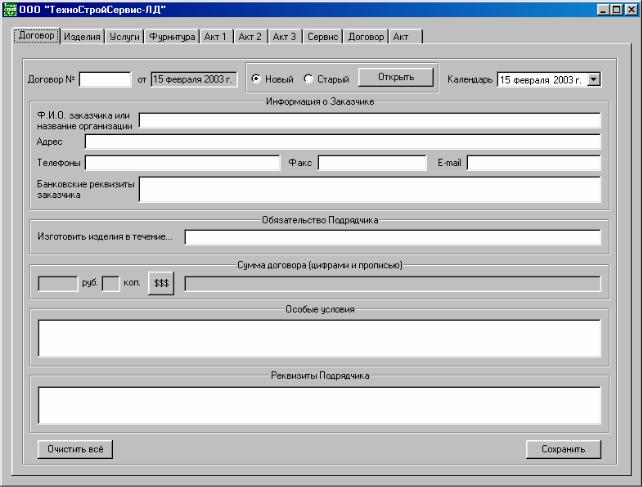
54
После запуска программы TSS на экране появляется диалоговое окно с вкладками (говорят также - c закладками).
Рис. 50 Диалоговое окно с вкладками программы TSS
При запуске программы автоматически открывается вкладка “Договор”. Она позволяет ввести информацию о договоре (№ договора и дата его заключе- ния), заказчике и подрядчике работ. Эта информация затем будет вставлена в соответствующий текстовый шаблон. Следует иметь в виду, что программа ра- ботает с заранее (и однократно) подготовленными текстовыми шаблонами для:
-договора на изготовление столярных блоков (изделий);
-акта сдачи-приемки работ по изготовлению блоков;
-договора на выполнение работ по монтажу/демонтажу блоков;
-акта сдачи-приемки работ по монтажу/демонтажу блоков. Необходимо обратить внимание на такой элемент управления, как кален-
дарь, расположенный в правом верхнем углу вкладки. С его помощью можно устанавливать дату заключения договора (по умолчанию используется текущая дата), т.е. договор можно оформить как “задним числом”, так и с расчетом на некоторую будущую дату.
Программа обеспечивает открытие как новых, так и старых (т.е. ранее за- ключенных) договоров. Для этой цели вкладка содержит две селекторные кнопки, соответствующие двум вариантам договора: “Новый” и “Старый”. По
ã Стариков А.В., Евдокимова С.А. |
ВГЛТА, кафедра ВТ, 2003 |
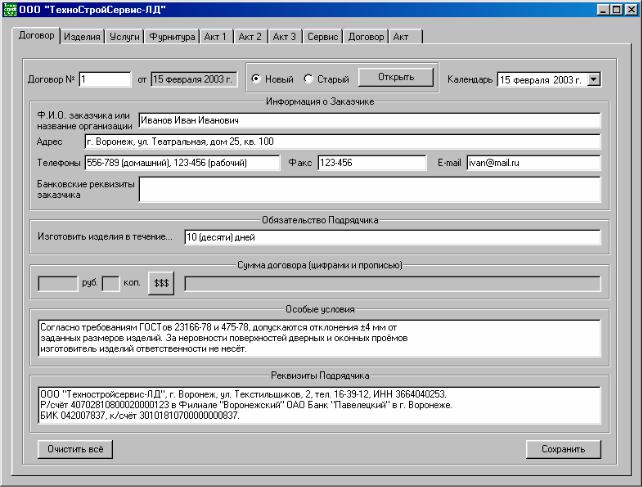
55
умолчанию установлен варинт “Новый”. Информация о заключенном договоре сохраняется в двоичном файле (расширение “.ORD”) при нажатии кнопки “Со- хранить”. При этом программой автоматически формируются файлы с текстами договора (расширение “.TXT”) и приложения к договору (расширение “.APX”).
После ввода номера нового договора и нажатия кнопки “Открыть” в по- лях ввода “Особые условия” и “Реквизиты Подрядчика” отображается инфор- мация из заранее (и однократно) подготовленных файлов TSS_SPEC.TXT и TSS_INFO.TXT. Далее следует заполнить информацией поля, относящиеся к заказчику (“Ф.И.О. заказчика или название организации”, “Адрес”, “Телефон”, “Факс”, “E-mail”), а также поле “Обязательство Подрядчика” (рис. 51).
Рис. 51 Вкладка “Договор” с заполненными полями ввода
Задача № 10. Запустить программу с помощью созданного ярлыка (За- дача №9) и заполнить поля ввода вкладки “Договор” соответствующей инфор- мацией.
Далее следует выбрать одну из вкладок “Изделия”, “Услуги” или “Фур- нитура” для указания изготавливаемых изделий, оказываемых услуг или заку- паемой фурнитуры соответственно. При выборе вкладки “Изделия” на экране будет отображена таблица, снабженная кнопками вращателей (рис. 52).
ã Стариков А.В., Евдокимова С.А. |
ВГЛТА, кафедра ВТ, 2003 |
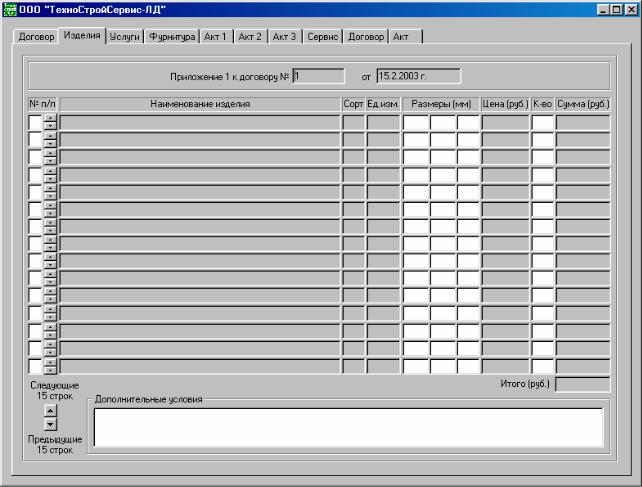
56
Рис. 52 Вкладка для указания заказываемых изделий
Всего данная таблица содержит 30 позиций, причем одномоментно на эк- ране отображаются только 15 позиций. Чтобы воспользоваться остальными 15-ю позициями, следует использовать большие кнопки вращателя, располо- женные в левом нижнем углу и снабженные надписями “Следующие 15 строк” и “Предыдущие 15 строк”. Первоначально на вкладке присутствуют обе надпи- си, но после первого же использования кнопки вращателя остается только одна соответствующая ситуации надпись.
Для заполнения представленных позиций необходимо использовать соот- ветствующие кнопки вращателей. Информация о наименовании изделия, сорт- ности, единицах измерения и цене (за единицу измерения) содержится в зара- нее (и однократно) подготовленном текстовом файле PRICELST.TXT (рис. 53). В дальнейшем этот файл может многократно корректироваться (например, при изменении цены или расширении номенклатурного ряда изделий).
Пользователю требуется заполнить только поля, относящиеся к размерам изделия (высота´ширина´глубина) и количеству заказываемых изделий (рис. 54). Причем для позиции “глубина” изделия (по коробке) стандартное значение выводится автоматически (80 мм - для дверных блоков, 140 мм - для оконных и балконных блоков); в случае необходимости эти значения могут быть изме- нены, что будет учтено при расчете стоимости изделия.
ã Стариков А.В., Евдокимова С.А. |
ВГЛТА, кафедра ВТ, 2003 |
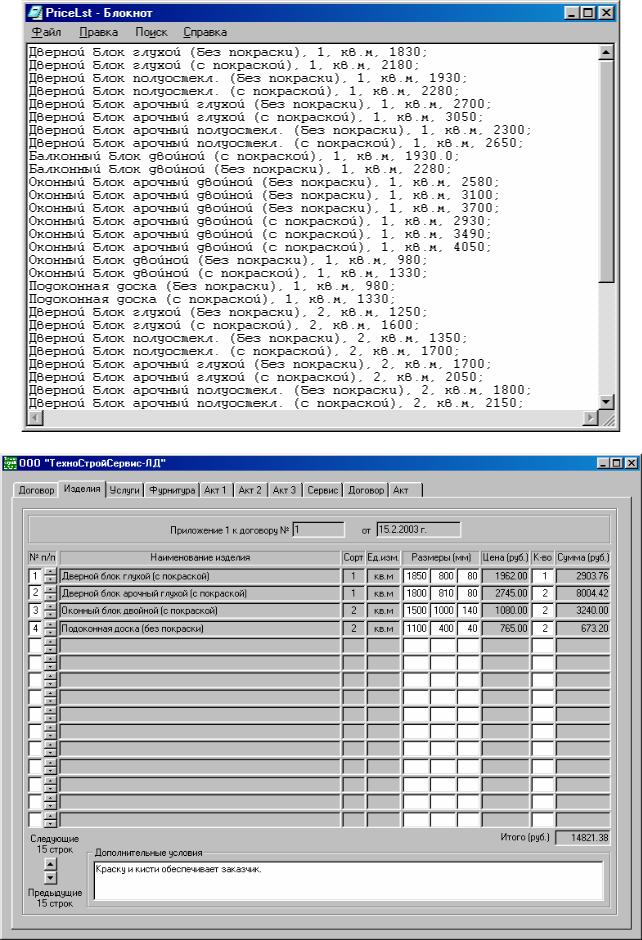
57
Рис. 53 Фрагмент информация файла PRICELST.TXT
Рис. 54 Выбор изделий, указание их размеров и количества
ã Стариков А.В., Евдокимова С.А. ВГЛТА, кафедра ВТ, 2003
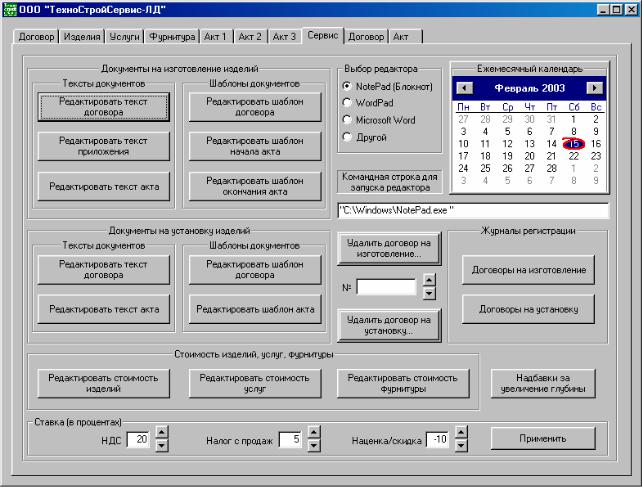
58
Аналогичным образом заполняются таблицы для услуг и фурнитуры на вкладках “Услуги” и “Фурнитура”; соответствующая информация о наимено- ваниях, единицах измерения и цене содержится в файлах PRICESRV.TXT и PRICEFRN.TXT.
При необходимости введенную строку таблицы можно очистить, выделив ее порядковый номер и нажав клавишу “Delete”.
После заполнения всех необходимых таблиц следует вернуться на вклад- ку “Договор” и нажать кнопку с тремя символами “$”. В соответствующих по- лях будут отображены значения, представляющие сумму в рублях, копейках и прописью, т.е. в виде текстовой строки. Причем это будет итоговая сумма, по- лученная в результате суммирования всех итоговых полей заполненных таблиц.
Для формирования текстов договора и приложения к договору следует нажать кнопку “Сохранить”. При этом в двоичном файле 00000001.ORD авто- матически будет сохранена вся информация, относящаяся к данному договору. Для просмотра сформированных документов и вывода их на принтер необхо- димо перейти на вкладку “Сервис” (рис. 55) и нажать кнопку “Редактировать текст договора” (рис. 56) или “Редактировать текст приложения” (рис. 57).
Рис. 55 Вкладка “Сервис”
ã Стариков А.В., Евдокимова С.А. |
ВГЛТА, кафедра ВТ, 2003 |

59
Рис. 56 Фрагмент текста договора в окне редактора “Блокнот”
Рис. 57 Фрагмент текста приложения к договору в окне редактора “Блокнот”
ã Стариков А.В., Евдокимова С.А. |
ВГЛТА, кафедра ВТ, 2003 |
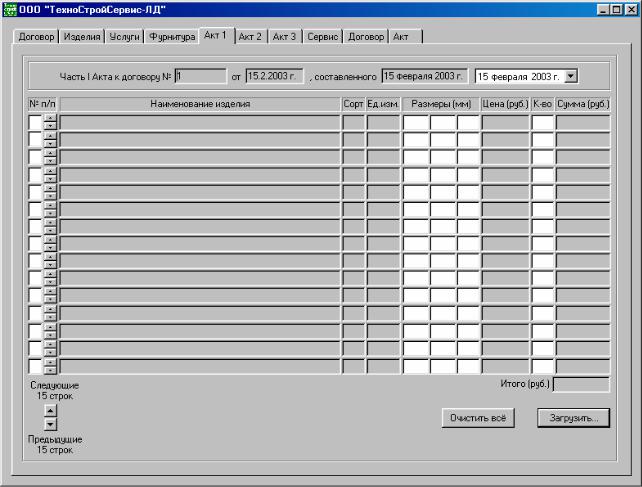
60
Задача №11. Заполнить информацией таблицы для изделий, услуг и фур- нитуры, получить итоговую стоимость по договору и сформировать необходи- мые текстовые документы (как описано выше). При наличии принтера распеча- тать полученные документы, используя при этом возможности для форматиро- вания и печати, встроенные в тот или иной текстовый редактор.
После изготовления изделий, оказания услуг и/или продажи фурнитуры оформляется акт сдачи-приемки работ. Для автоматизации процедуры подго- товки текста акта используются вкладки “Акт 1” (изделия), “Акт 2” (услуги) и “Акт 3” (фурнитура). На рис. 58 показан вид вкладки “Акт 1”; следует отме- тить, что вид перечисленных выше вкладок аналогичен виду соответствующих вкладок для заполнения приложения к договору.
Рис. 58 Вкладка “Акт 1”, соответствующая вкладке “Изделия”
Если объем и состав фактически выполненных работ соответствует тем, что указан в приложении к договору, то заполнение таблиц вкладок “Акт 1”, “Акт 2” и “Акт 3” осуществляется простым копированием из соответствующих таблиц вкладок “Изделия”, “Услуги” и “Фурнитура” по нажатию кнопки “За- грузить…”.
При наличии различий после копирования следует скорректировать со- держимое таблицы, используя те же процедуры для ввода, редактирования и
ã Стариков А.В., Евдокимова С.А. |
ВГЛТА, кафедра ВТ, 2003 |
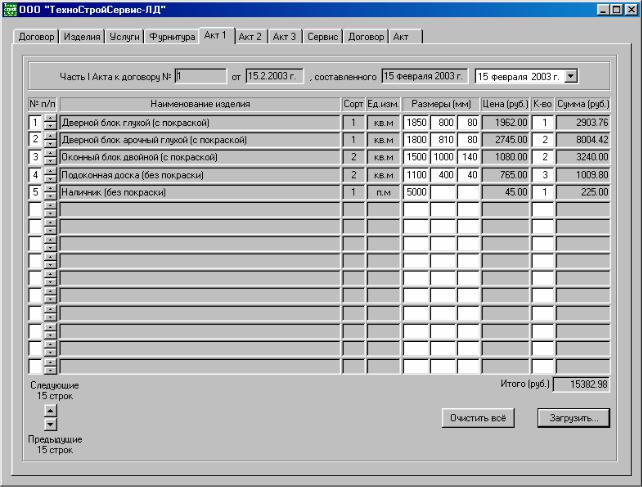
61
удаления информации, что и описанные выше. На рис. 59 показан вид скоррек- тированной таблицы для вкладки “Акт 1”.
Рис. 59 Скорректированная таблица для вкладки “Акт 1”
После заполнения таблиц, относящихся к акту сдачи-приемки выполнен- ных работ, следует возвратиться на вкладку “Договор” и снова нажать кнопку “Сохранить”. В двоичном файле 00000001.ORD на этот раз будет сохранена полная информация о договоре, включая и информацию акта, а также автома- тически сформируются текстовые документы, включая и текст акта.
Чтобы просмотреть и, возможно, скорректировать текст акта сдачи- приемки выполненных работ, необходимо открыть вкладку “Сервис” и нажать кнопку “Редактировать текст акта” (рис. 60).
Задача №12. Заполнить информацией таблицы для вкладок “Акт 1”, “Акт 2” и “Акт 3”, используя функцию “Загрузить…”, сформировать текст акта сдачи-приемки выполненных работ (как описано выше). При наличии принтера распечатать полученный документ, используя при этом возможности для фор- матирования и печати, встроенные в тот или иной текстовый редактор.
Вкладка “Сервис” содержит значительное количество кнопок, результат действия трех из которых рассмотрен выше. Такое обилие кнопок можно объ- яснить “благим” намерением - облегчить работу персонала, недостаточно под- готовленного для общения с персональным компьютером.
ã Стариков А.В., Евдокимова С.А. |
ВГЛТА, кафедра ВТ, 2003 |
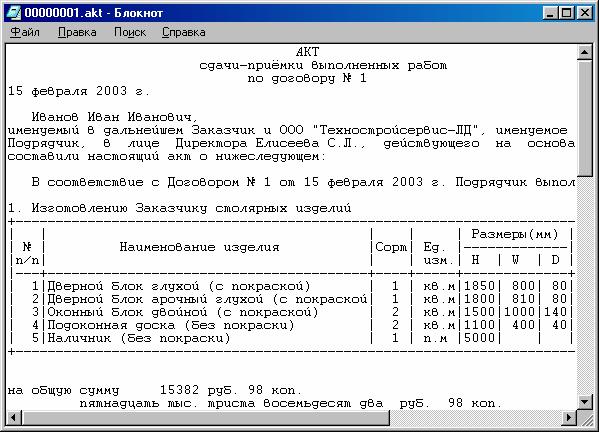
62
Рис. 60 Фрагмент текста акта в окне редактора “Блокнот”
Программа TSS использует в своей работе текстовые файлы, алфавитный перечень которых представлен в табл. 7.1.
|
Таблица 7.1 |
Файл |
Назначение файла |
Akt.txt |
Шаблон акта сдачи-приемки работ по монтажу/демонтажу изделий |
Akta.txt |
Шаблон “головной” части акта сдачи-приемки работ |
Aktb.txt |
Шаблон “хвостовой” части акта сдачи-приемки работ |
Order.txt |
Шаблон договора |
PriceFrn.txt |
Наименование и цена фурнитуры |
PriceLst.txt |
Наименование и цена столярных изделий |
PriceSrv.txt |
Наименование и цена сопутствующих услуг |
Setup.txt |
Шаблон договора на монтаж/демонтаж столярных изделий |
TSS_Cond.txt |
Текст специальных условий монтажа/демонтажа изделий |
TSS_Dip.txt |
Коэффициент надбавки за увеличение глубины дверной коробки |
TSS_Edit.txt |
Абсолютные спецификации файлов текстовых редакторов |
TSS_Info.txt |
Реквизиты подрядчика (т.е. исполнителя работ) |
TSS_Spec.txt |
Текст специальных условий при изготовлении столярных изделий |
Задача №13. Ознакомиться с содержимым перечисленных файлов, ис- пользуя соответствующие кнопки вкладки “Сервис” и/или возможности для просмотра текстов, обеспечиваемые командными оболочками (например, Windows Commander) или операционной системой.
ã Стариков А.В., Евдокимова С.А. |
ВГЛТА, кафедра ВТ, 2003 |
